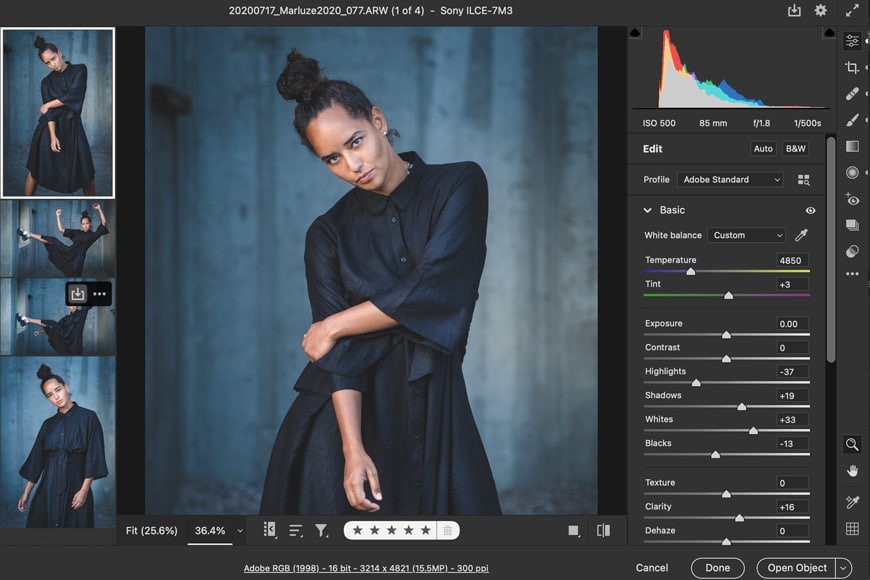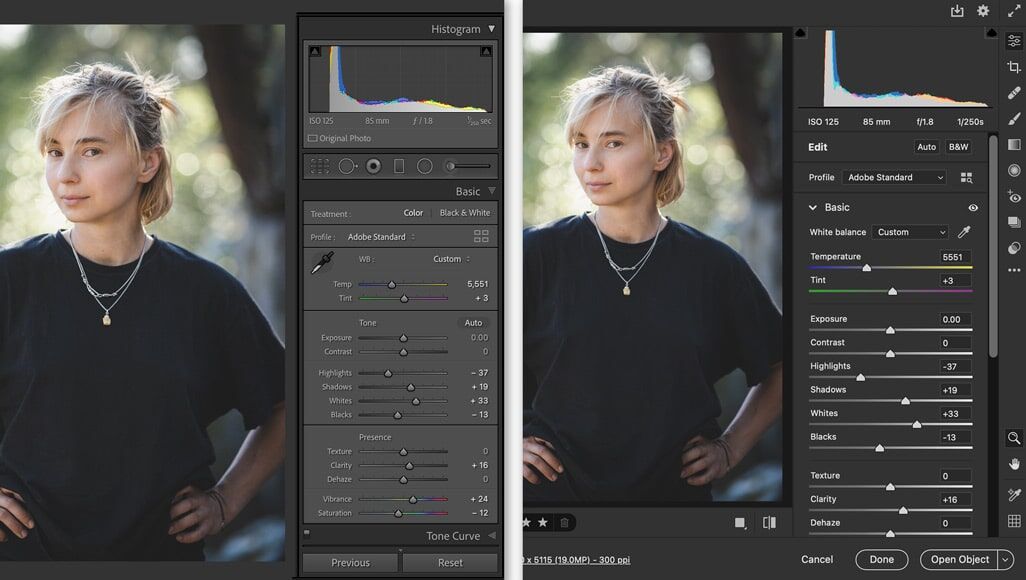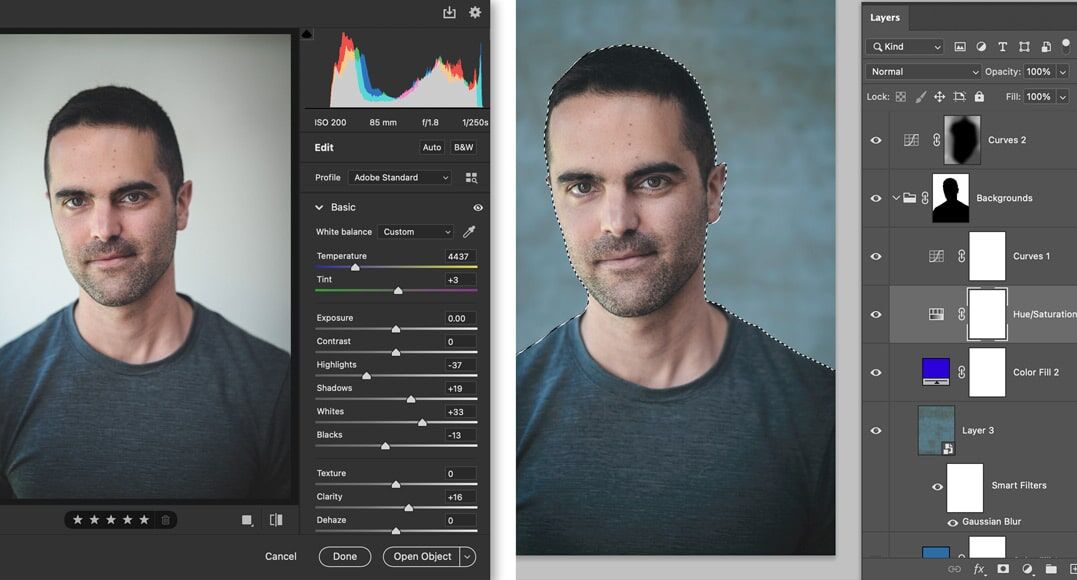Er is vaak verwarring rond de gratis raw-beeldverwerkingsplug-in voor Photoshop en After Effects, bekend als Adobe Camera Raw.
In deze handleiding beantwoorden we de meest voorkomende vragen over Camera Raw en vergelijken we het met Lightroom en Photoshop om u te helpen beslissen welke u wilt gebruiken voor uw fotobewerking.
Ga verder naar de FAQ-sectie voor wat snelle hulp, of doe hieronder mee terwijl we dieper ingaan op deze krachtige maar vaak over het hoofd geziene tool voor het ontwikkelen van afbeeldingen.
Inhoudsopgave
Wat is Adobe Camera Raw?
Adobe Camera Raw is een niet-destructieve beeldverwerkingsplug-in die geschikt is voor professioneel gebruik en waarmee u de RAW-bestanden die door een digitale camera zijn geproduceerd, kunt bewerken en exporteren.
Met de software kunt u uw afbeeldingen bijsnijden en roteren en wijzigingen aanbrengen in de belichting, kleurtemperatuur, contrast, scherpte en meer.
U kunt ook complexe wijzigingen aanbrengen met behulp van tooncurven en gereedschappen voor kleurcorrectie.
Met Adobe Camera Raw kunt u lensvervormingen corrigeren en uw eigen vignet, verscherping en ruisonderdrukking toevoegen. U kunt lokale wijzigingen aanbrengen , bijvoorbeeld ontwijken en branden – en zelfs kleine onvolkomenheden klonen.
Er is de mogelijkheid om voorinstellingen toe te passen om snelle bewerkingen uit te voeren, en u kunt ook uw eigen voorinstellingen maken.
Adobe Camera Raw is geen zelfstandig programma, maar wordt in plaats daarvan gelanceerd in combinatie met Adobe Photoshop of Adobe After Effects. Als een of beide van deze programma’s zijn geïnstalleerd, hebt u ook toegang tot Camera Raw via Adobe Bridge.
Met de plug-in kunt u RAW-bestanden bekijken en bewerken voordat u ze opent voor verdere bewerking in Photoshop of voordat u ze exporteert naar afbeeldingsindelingen zoals jpeg of TIFF.
Wat is de Raw-camera-indeling?
Raw-bestanden worden geproduceerd door digitale camera’s en bevatten ongecomprimeerde beeldgegevens die door software moeten worden verwerkt voordat deze kunnen worden bekeken.
Een RAW-bestand lijkt bijna op een negatieve foto omdat het moet worden geïnterpreteerd en geconverteerd. De verschillende keuzes die in dat proces gemaakt kunnen worden, worden vervolgens ingebakken in het uiteindelijke digitale beeld.
Raw-bestanden bevatten veel meer informatie dan jpeg- of TIFF-bestanden en geven je meer controle over kleuren (met name de witbalans) en de mogelijkheid om meer details te redden van diepe schaduwen en heldere hooglichten.
Voor meer informatie over hun verschillen, kunt u ons artikel over raw versus jpeg voor- en nadelen lezen. Om te oefenen met het bewerken van enkele RAW-foto’s, kunt u hier enkele gratis RAW’s downloaden.
Adobe Camera Raw versus Lightroom
Moet u Adobe Camera Raw gebruiken in plaats van Lightroom, of is het grotendeels overbodig wanneer u een Creative Cloud-abonnement hebt dat beide softwaretools biedt?
Laten we deze Adobe Camera Raw versus Lightroom-vergelijking eens nader bekijken.
- Lightroom is ideaal voor het beheren en ordenen van bestanden
Lightroom is niet alleen perfect voor het bewerken en verwerken van uw RAW-bestanden, maar is ook ontworpen voor Digital Asset Management (DAM).
Dit is een mooie manier om te zeggen dat Lightroom een doorzoekbare catalogus van uw afbeeldingsbestanden (raw, jpeg, TIFF – alles) maakt die kan worden georganiseerd met behulp van trefwoorden, beoordelingen, kleurlabels en Collecties en slimme collecties.
Adobe Camera Raw daarentegen bewerkt en verwerkt alleen bestanden. Hoewel het gebruik ervan naast Adobe Bridge (een geavanceerde bestandsbrowser) een optie is, is het in vergelijking niet zo vloeiend of intuïtief als het gaat om het omgaan met Raw-bestanden.
Als u een tool wilt die duizenden afbeeldingsbestanden organiseert en ze niet alleen kunt bewerken, is Lightroom de betere keuze – zie onze Lightroom-recensie voor meer informatie hierover.
- U moet afbeeldingen importeren in Lightroom
De functionaliteit van Lightroom als toepassing voor het beheer van digitale middelen (zie hierboven) is afhankelijk van het maken van een catalogus van al uw bestanden.
Om deze reden moet u afbeeldingsbestanden in Lightroom importeren, wat in het begin een beetje verwarrend kan zijn en meestal een van de klassieke Lightroom-problemen is voor nieuwe gebruikers.
Adobe Camera Raw kan daarentegen onmiddellijk worden gebruikt op elk afbeeldingsbestand zonder dat u zich zorgen hoeft te maken over het importeren of onderhouden van een catalogus.
- Lightroom moet weten waar uw bestanden zich bevinden
Als u Lightroom gebruikt om uw bestanden te beheren, worden eventuele wijzigingen die u aanbrengtke naar de mappenstructuur of locatie van uw afbeeldingsbestanden moet worden gedaan vanuit Lightroom; anders raakt het in de war.
Dit komt omdat het een catalogus van uw afbeeldingsbestanden maakt en als u Finder (MacOS) of Verkenner (Windows) gebruikt om die bestanden te verplaatsen, weet Lightroom niet meer waar u ze kunt vinden.
- XMP versus LRCAT
Wanneer u wijzigingen aanbrengt in een afbeeldingsbestand met Adobe Camera Raw, blijft het afbeeldingsbestand eigenlijk onaangetast en worden de wijzigingen opgeslagen in een afzonderlijk bestand (ook bekend als een bestand). zijspan) met de extensie .xmp.
U ziet deze bestanden verschijnen naast uw RAW-bestanden (en andere afbeeldingsbestanden) in dezelfde map.
Lightroom werkt standaard iets anders en slaat alle wijzigingen op in één veel groter LRCAT-bestand.
Van dit LRCAT-bestand moet regelmatig een back-up worden gemaakt, omdat het de informatie bevat van elke afzonderlijke bewerking van elk afzonderlijk afbeeldingsbestand in uw Lightroom-catalogus.
Er zijn voor- en nadelen aan beide systemen en fotografen en ontwerpers die regelmatig bestanden delen, hebben de neiging om XMP-zijspanbestanden te gebruiken.
Als u wilt, kunt u Lightroom vertellen om zijspanbestanden te gebruiken, net als Adobe Camera Raw.
- Voorinstellingen
Zowel Lightroom als Adobe Camera Raw bevatten voorinstellingen waarmee u met één klik wijzigingen in een afbeeldingsbestand kunt aanbrengen.
In tegenstelling tot een paar jaar geleden zijn de presets die door elk softwareprogramma worden gebruikt nu identiek en volledig uitwisselbaar. U kunt Lightroom-voorinstellingen downloaden en deze zonder problemen in Camera Raw installeren.
- Interface
Als het gaat om het bewerken van uw afbeeldingsbestanden, zullen zowel Lightroom als Adobe Camera Raw erg op elkaar lijken en een bijna identieke set gereedschappen hebben die gewoon een iets andere lay-out hebben.
Lightroom heeft echter vijf verschillende modules waartussen u kunt schakelen. Met de module Bibliotheek kunt u bijvoorbeeld uw bestanden beheren, terwijl de module Afdrukken ze voorbereidt om af te drukken.
- Bewerk uw bestanden in Lightroom, zelfs als ze zich op een aparte harde schijf bevinden
Een van de grote voordelen van Lightroom is de optie om Smart Previews te maken. Hiermee kunt u bestanden bewerken, zelfs wanneer de originele RAW-bestanden zijn opgeslagen op een externe harde schijf die niet is aangesloten.
Lees ook onze gids over slimme voorvertoningen versus standaardvoorbeelden voor meer informatie over hun duidelijke voordelen voor fotografen.
- Batchexport met Lightroom
Lightroom geeft u de mogelijkheid om bestanden tegelijkertijd te exporteren in verschillende formaten en indelingen en naar verschillende locaties.
In feite zijn er verschillende handige Lightroom-exportopties waarvan fotografen kunnen profiteren om hun hele workflow te versnellen – zelfs specifieke LR-exportinstellingen voor Instagram.
Adobe Camera Raw versus Photoshop
Moet u Adobe Camera Raw gebruiken in plaats van Adobe Photoshop of ernaast? Of moet je eigenlijk helemaal ACR gebruiken?!
Laten we eens kijken hoe we Adobe Camera Raw met Photoshop vergelijken.
- Raw-bestanden bewerken
Adobe Photoshop kan op zichzelf een overvloed aan verschillende afbeeldingstypen openen en bewerken, maar zonder Camera Raw heeft het geen middelen om Raw-bestanden te gebruiken.
Om deze reden, als u een Raw-bestand wilt openen en bewerken in Photoshop, moet het eerst Camera Raw doorlopen.
- Voorinstellingen
De voorinstellingen die beschikbaar zijn in Camera Raw zijn een populaire manier om snelle bewerkingen toe te passen op een afbeeldingsbestand (met name RAW-bestanden). Deze zijn vaak ontworpen om een specifieke look te geven, terwijl andere eenvoudigweg bedoeld zijn om uw workflow te versnellen.
Voorinstellingen maken het bewerken van foto’s snel en eenvoudig, en u kunt ze vaak kopen bij uw favoriete fotografen als u hun stijl opnieuw wilt maken. U kunt deze voorinstellingen niet alleen toepassen met Adobe Photoshop.
Aan de andere kant is er een brede selectie Photoshop-plug-ins voor fotografen die zijn ontworpen om vooraf ingestelde effecten toe te passen op uw Raw-afbeeldingen.
- Eenvoudig foto’s bewerken
Camera Raw heeft een breed scala aan gereedschappen die speciaal zijn ontworpen voor het bewerken van foto’s. Het toevoegen van een vignet in Adobe Photoshop vereist bijvoorbeeld verschillende stappen met lagen en maskers, terwijl er in Camera Raw een afzonderlijke schuifregelaar is.
Op dezelfde manier zijn lenscorrecties en wijzigingen in de geometrie sneller en gemakkelijker in Camera Raw in vergelijking met Photoshop.
- Batchverwerking
Als u meerdere bestanden in Camera Raw opent (zelfs duizenden!), Kunt u de wijzigingen die u hebt aangebracht in één afbeelding met slechts een paar klikken naar alle andere afbeeldingen kopiëren. In Photoshop is dit simpelweg niet mogelijk.
Daarnaast kun je Camera Raw eenvoudig instellen op exporteer een batch bestanden in één keer, waarbij de bestandsgrootte, het type en de exportlocatie worden opgegeven.
Veelgestelde vragen over Adobe Camera Raw
Is Adobe Camera Raw gratis?
Nee. Als u zich abonneert op een Adobe Creative Cloud-pakket voor Adobe Photoshop of After Effects, wordt dit standaard meegeleverd. U kunt Adobe Camera Raw niet alleen kopen of erop abonneren.
Heb ik Adobe Camera Raw nodig?
Als u Raw-bestanden wilt bewerken, hebt u specifieke software nodig en Adobe Camera Raw is een uitstekende keuze.
Hoe kom ik aan Adobe Camera Raw?
Adobe Camera Raw wordt geleverd als onderdeel van een abonnement op een van de Creative Cloud-pakketten van Adobe die Photoshop of After Effects bevatten. De meest populaire manier om het te krijgen is via een Lightroom-abonnement.
Kan ik Adobe Camera Raw verwijderen?
Omdat het een plug-in is, is het mogelijk om de map te verwijderen waarin Adobe Camera Raw zich bevindt.
Wat is het verschil tussen Adobe Camera Raw en het Camera Raw-filter?
Het Camera Raw-filter bevindt zich in Photoshop (toegankelijk via het menu Filters) en is ontworpen om te worden gebruikt op een specifieke laag van een document.
Tenzij u de laag van tevoren converteert naar slimme filters, zijn eventuele wijzigingen in de laag die met camerafilter worden aangebracht, destructief.
Camerafilter kan een afbeelding niet bijsnijden en kan ook geen bestand openen of exporteren.
Hoe krijg ik toegang tot Adobe Camera Raw in Photoshop?
Camera Raw wordt automatisch geopend in Photoshop wanneer u ervoor kiest een RAW-bestand te openen. U kunt ook naar elk afbeeldingsbestand bladeren met Adobe Bridge, met de rechtermuisknop klikken en Openen in Camera Raw selecteren.
Laatste woorden
U moet nu goed begrijpen hoe Adobe Camera Raw in uw fotografische workflow kan passen.
Als je merkt dat je veel foto’s bewerkt, kan het veel efficiënter zijn dan Photoshop. Bovendien heb je specifieke software nodig als je Raw-bestanden wilt bewerken en Camera Raw is een goede keuze.
Als je vragen hebt, aarzel dan niet om contact op te nemen in de reacties hieronder!


Bekijk deze 8 essentiële tools om je te helpen slagen als professionele fotograaf.
Inclusief tijdelijke kortingen.
Lees hier meer